Kas olete kunagi faili alla laadinud ja pole aimugi, kuhu teie arvuti selle salvestas? Või pidite oma brauseri ajalugu lõputult kerima, et saaksite faili uuesti alla laadida?
Selle kordumise vältimiseks peaksite muutma oma brauseri allalaadimise vaikeasukohta. Selles artiklis näitame teile, kuidas saate seda teha kõige populaarsemate brauserite jaoks.
PÄEVA VIDEO MAKKEUSE
Kuidas muuta Google Chrome'i allalaadimise vaikeasukohta
Alustame Chrome'iga, kuna see on üks populaarsemaid brausereid, seega on tõenäoline, et see on teie vaikebrauser.
Vaikimisi salvestab Chrome kõik, mille võrgust alla laadite, oma kausta Allalaadimised faili. Kuid kui teil on vaja failidele kiiremini juurde pääseda, saate vaikeasukohta muuta.
- Klõpsake paremas ülanurgas ikooni kolmepunktiline menüü ja valige Seaded .
- Minema Allalaadimised .
- Klõpsake nuppu Muuda nuppu ja valige uus allalaadimise sihtkoht.

Kui soovite, et Google Chrome küsiks iga kord, kust ta peaks faili alla laadima, valige Enne allalaadimist küsige, kuhu iga fail salvestada valik.
Kuidas muuta Mozilla Firefoxi vaikelaadimisasukohta
Kui teie vaikebrauser on Firefox, saate allalaadimise vaikeasukohta muuta järgmiselt.
- Avage brauseri menüü ja klõpsake nuppu Seaded .
- Valige vasakul paanil Kindral ja kerige alla kuni Failid ja rakendused .
- Klõpsake Sirvige kõrval Salvestage failid asukohta ja valige, kust Firefox teie failid alla laadib.
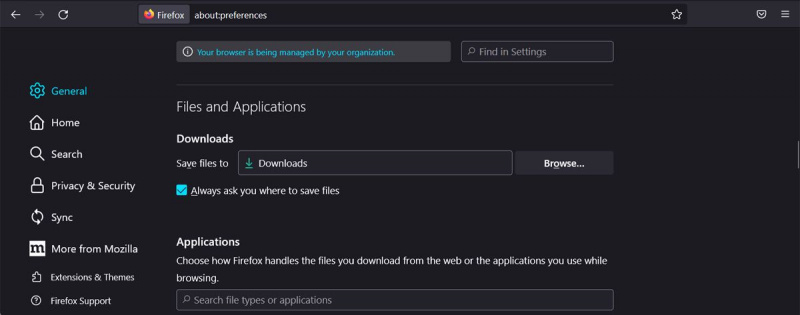
Kui soovite iga kord määrata allalaadimiskoha, valige Küsi alati, kuhu failid salvestada . Kui vajate allalaadimiste haldamisel täiendavat abi, on mõned allalaadimishalduri lisandmooduleid, mida saate proovida .
xbox one kontroller ei lülitu sisse
Kuidas muuta Microsoft Edge'i vaikeallalaadimise asukohta
Microsoft Edge on teinud pika tee ja pakub oma kasutajatele palju põhjuseid, miks see vaikebrauseriks määrata, sealhulgas a funktsioon, mis võimaldab faile ja märkmeid jagada mobiilseadmete ja lauaarvutite vahel.
Kui soovite oma allalaadimistel hoolikalt silma peal hoida, järgige vaikeasukoha muutmiseks järgmisi samme.
- Navigeerige edge://settings .
- Valige vasakpoolsest menüüst Allalaadimised .
- Klõpsake nuppu Muuda nuppu ja valige uus allalaadimiskoht.
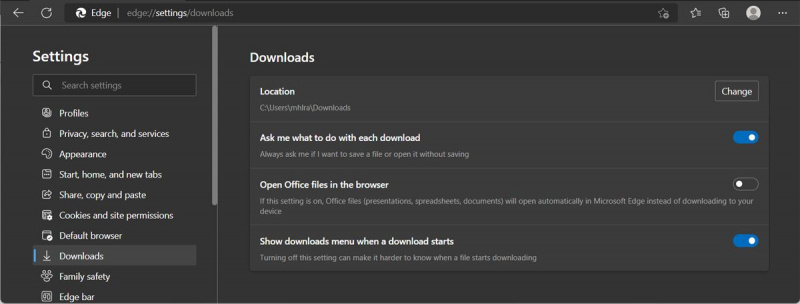
Nagu näete, on Edge'il rohkem sätteid, mida peaksite allalaaditud failide paremaks haldamiseks lubama.
Brave'i brauseri vaikelaadimisasukoha muutmine
Brave on oma missiooni tõttu kiiresti populaarsust kogunud kaitstes teie privaatsust blokeerides kõik privaatsust riivavad reklaamid ja jälgijad. Seega, kui soovite seda püsivalt kasutada, peaksite muutma selle allalaadimisega seotud sätteid.
- Minema julge: // seaded .
- Kerige vasakpoolses menüüs alla ja valige Allalaadimised .
- Klõpsake Muuda ja määrake uus allalaadimiskoht.
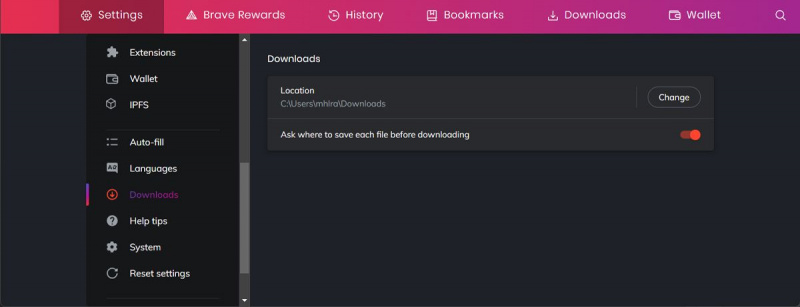
Samuti saate iga kord otsustada, kuhu fail salvestada, lubades Enne allalaadimist küsige, kuhu iga fail salvestada valik. Kui soovite allalaaditud faile kontrollida, klõpsake nuppu Allalaadimised brauseri lindilt.
Kuidas muuta Safari vaikelaadimisasukohta
Kui teil on Apple'i seade, on teie vaikebrauser tõenäoliselt Safari. Kui soovite muuta brauseri vaikelaadimisasukohta, järgige alltoodud samme.
- Klõpsake menüüribal Safari .
- Minema Eelistused > Üldine .
- Avage rippmenüü kõrval Faili allalaadimise asukoht .
- Klõpsake muud ja määrake uus asukoht. Lisaks saate määrata iga faili allalaadimiskoha, kasutades Küsige iga allalaadimise kohta valik.
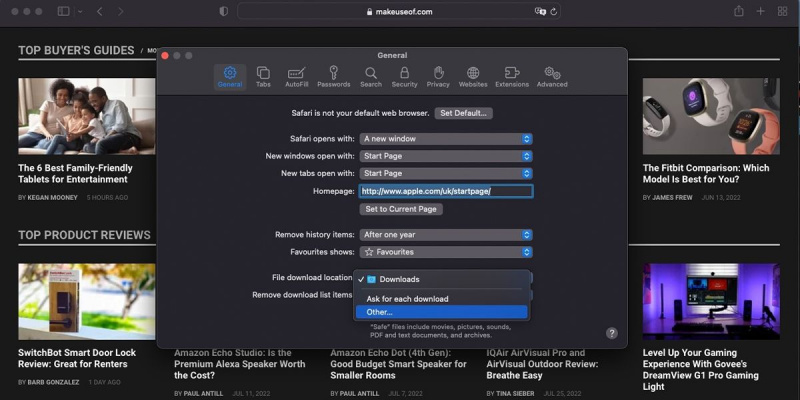
Opera vaikelaadimisasukoha muutmine
Kui sa oled peamisel draivil on ruum otsa saamas , saate tulevaste probleemide vältimiseks muuta Opera allalaadimiskohta. Seda saate teha järgmiselt.
- Klõpsake nuppu Seaded ikooni.
- Kerige alla ja avage Täiustatud menüü.
- Suunduge Allalaadimised ja klõpsake Muuda .
- Valige uus allalaadimiskoht.
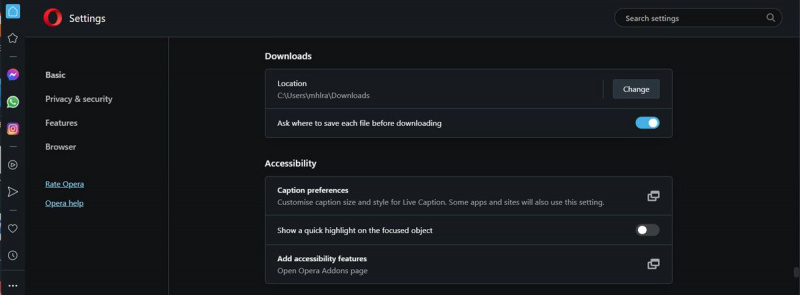
Kuidas muuta Vivaldi vaikelaadimisasukohta
Palju inimesi eelistavad Vivaldit teistele Chrome'i alternatiividele sest see on üks kiireimaid saadaolevaid brausereid. Kui soovite selle tootlikkust parandada, peaksite muutma allalaadimise vaikekohta.
- Klõpsake Seaded vasakust alumisest nurgast.
- Valige Allalaadimised .
- Klõpsake Valige kaust alates Laadi alla asukoht ja sirvige uude asukohta.
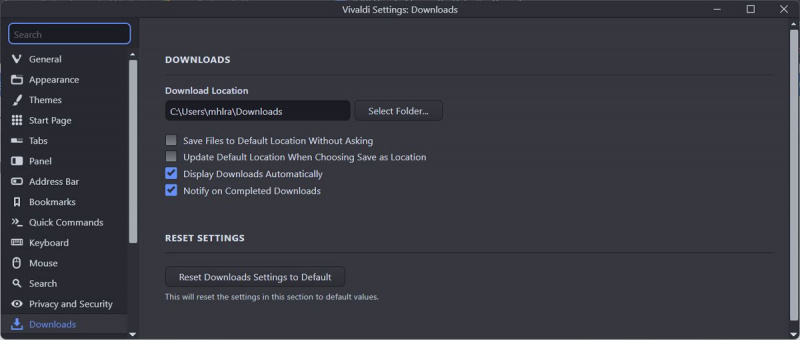
Kui soovite Vivaldi kasutamise ajal allalaadimisprotsessi kiirendada, valige Salvestage failid ilma küsimata vaikeasukohta valik.
Muutke hõlpsalt oma brauseri allalaadimisasukohta
Nüüd teate, kust leiate kõik brauseri abil alla laaditud failid. Paljudel mainitud brauseritel on piisavalt sisseehitatud funktsioone, mis aitavad teil oma faile jälgida, kuid brauseri allalaadimiste haldamiseks saate alati installida brauseri lisandmooduli.
Enne faili allalaadimiseks mis tahes kahtlase lingi klõpsamist peaksite kontrollima, kas see on ohutu, et kaitsta end lunavara eest.
